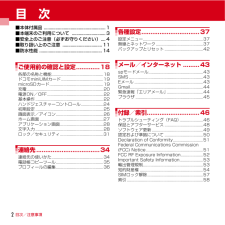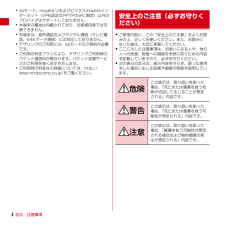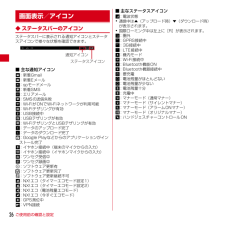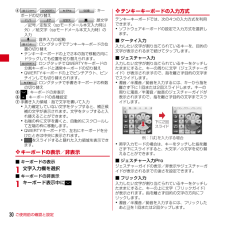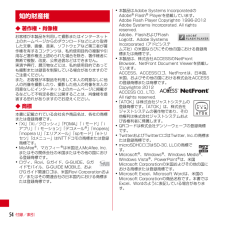Q&A
取扱説明書・マニュアル (文書検索対応分のみ)
"SPモード"1 件の検索結果
"SPモード"10 - 20 件目を表示
全般
質問者が納得spモードはプロバイダなので
解約すればXiで通信できませんが
Wi-Fi接続は問題なく通信できます。
解約しても月々サポートセット割に影響ありません。
あとspモードを解約する事でXiでの通信ができなくなる以外に
アンドロイドマーケットでの有料アプリ購入の際の
spモード決済やドコモが提供しているspモードを
利用したコンテンツサービスも利用できなくなります。
ケータイ補償お届けサービスは、一種の保険みたいなものですから
解約しても月々サポートセット割に影響はありませんが、
トラブル時の補償が受けられな...
5152日前view110
目次/注意事項2目 次■本体付属品 .....................................................1■本端末のご利用について .............................3■安全上のご注意(必ずお守りください)....4■取り扱い上のご注意.................................. 11■防水性能 ...................................................... 14ご使用前の確認と設定.............18各部の名称と機能................................................18ドコモminiUIMカード.......................................19microSDカード..................................................19充電............................................................. ...
目次/注意事項4・spモード、mopera Uおよびビジネスmoperaインターネット(VPN設定はPPTPのみに限定)以外のプロバイダはサポートしておりません。・本端末の電池は内蔵されており、お客様自身では交換できません。・本端末は、音声通話およびデジタル通信(テレビ電話、64Kデータ通信)には対応しておりません。・テザリングのご利用には、spモードのご契約が必要です。・ご利用の料金プランにより、テザリングご利用時のパケット通信料が異なります。パケット定額サービスのご利用を強くおすすめします。・ご利用時の料金など詳細については、http://www.nttdocomo.co.jp/をご覧ください。・ ご使用の前に、この「安全上のご注意」をよくお読みの上、正しくお使いください。また、お読みになった後は、大切に保管してください。・ ここに示した注意事項は、お使いになる人や、他の人への危害、財産への損害を未然に防ぐための内容を記載していますので、必ずお守りください。・ 次の表示の区分は、表示内容を守らず、誤った使用をした場合に生じる危害や損害の程度を説明しています。安全上のご注意(必ずお守りください)危険この表示...
ご使用前の確認と設定26◆ ステータスバーのアイコンステータスバーに表示される通知アイコンとステータスアイコンで様々な状態を確認できます。■ 主な通知アイコン:新着Gmail:新着Eメール:spモードメール:新着SMS:エリアメール:SMSの送信失敗:Wi-FiがONでWi-Fiネットワークが利用可能:Wi-Fiテザリングが有効:USB接続中:USBテザリングが有効:Wi-FiテザリングとUSBテザリングが有効:データのアップロード完了:データのダウンロード完了:Google Playなどからのアプリケーションがインストール完了:イヤホン接続中(端末のマイクからの入力):イヤホン接続中(イヤホンマイクからの入力):ワンセグ受信中:ワンセグ録画中:ソフトウェア更新有:ソフトウェア更新完了:ソフトウェア更新継続不可:NX!エコ(タイマーエコモード設定1):NX!エコ(タイマーエコモード設定2):NX!エコ(電池残量エコモード):NX!エコ(今すぐエコモード):GPS測位中:VPN接続■ 主なステータスアイコン:電波状態・通信中は▲(アップロード時)▼(ダウンロード時)が表示されます。・国際ローミング中は左上に[R...
ご使用前の確認と設定30d/ / / :キーボードの切り替え/ / / :顔文字/記号/定型文(spモードメール本文入力時以外)/絵文字(spモードメール本文入力時)の入力:音声入力の起動:ロングタッチでテンキーキーボードの位置の切り替え・テンキーキーボードの上で2本の指で移動方向にドラッグしても位置を切り替えられます。:ロングタッチでQWERTYキーボードの分割キーボードと通常キーボードの切り替え・QWERTYキーボードの上でピンチアウト、ピンチインしても切り替えられます。:ロングタッチで手書きキーボードの枠数の切り替えe:キーボードの非表示f:キーボードの各種設定g手書き入力領域:指で文字を書いて入力・入力確定していない文字をタップすると、補正候補の文字が表示されます。文字をタップすると入れ替えることができます。・右端の枠に文字を書くと、自動的にスクロールして左端の枠に移動します。・QWERTYキーボードで、左右にキーボードを分けたときは中央に表示されます。・ をスライドすると隠れた入力領域を表示できます。❖ キーボードの表示/非表示■ キーボードの表示1文字入力欄を選択■ キーボードの非表示1キーボード...
各種設定38❖ アクセスポイントの追加(新しいAPN)・MCCを440、MNCを10以外に変更しないでください。画面上に表示されなくなります。1アプリケーションメニューで[設定]→[その他]→[モバイルネットワーク]→[アクセスポイント名]2→[新しいAPN]3[名前]→ネットワークプロファイル名を入力→[OK]4[APN]→アクセスポイント名を入力→[OK]5その他、通信事業者によって要求されている項目を入力→✔お知らせ・MCC、MNCの設定を変更してアクセスポイント名画面に表示されなくなった場合は、初期設定にリセットするか、[新しいAPN]で再度アクセスポイントの設定を行ってください。❖ アクセスポイントの初期化アクセスポイントを初期化すると、お買い上げ時の状態に戻ります。1アプリケーションメニューで[設定]→[その他]→[モバイルネットワーク]→[アクセスポイント名]2→[初期設定にリセット]❖ spモードspモードはNTTドコモのスマートフォン向けISPです。インターネット接続に加え、iモードと同じメールアドレス(@docomo.ne.jp)を使ったメールサービスなどがご利用いただけます。・spモード...
43メール/インターネットメール/インターネットiモードのメールアドレス(@docomo.ne.jp)を利用して、メールの送受信をします。絵文字、デコメールの使用が可能で、自動受信にも対応しています。・spモードメールの詳細については、 『ご利用ガイドブック(spモード編)』をご覧ください。1アプリケーションメニューで[spモードメール]以降は画面の指示に従って操作します。携帯電話番号を宛先にして、最大全角70文字(半角英数字のみの場合は最大160文字)の文字メッセージを送受信します。◆ SMSを作成して送信1アプリケーションメニューで[メッセージ]→[新規作成]2[To]→携帯電話番号を入力3[メッセージを入力]→メッセージを入力→mopera Uや一般のプロバイダが提供するメールアカウントを設定して、Eメールを利用します。◆ 一般プロバイダのメールアカウントの設定・あらかじめご利用のサービスプロバイダから設定に必要な情報を入手してください。1アプリケーションメニューで[メール]2[メールアドレス]→メールアドレスを入力→[パスワード]→パスワードを入力→[次へ]以降は画面の指示に従って操作します。◆ E...
各種設定40◆ Wi-Fiネットワークの簡単登録AOSSまたはWPSに対応した無線LANアクセスポイントを利用して接続する場合は、簡単な操作で接続できます。1アプリケーションメニューで[設定]→[Wi-Fi簡単登録]2登録方式を選択AOSS方式:[AOSS方式]→アクセスポイント側でAOSSボタンを押すWPS方式:[WPS方式]→[プッシュボタン方式]/[PIN入力方式]→アクセスポイント側で操作・プッシュボタン方式の場合は、アクセスポイント側で専用ボタンを押します。PIN入力方式の場合は、本端末に表示されたPINコードをアクセスポイント側で入力後、[OK]をタップします。✔お知らせ・無線LANアクセスポイントによっては、AOSS 方式での接続ができない場合があります。接続できない場合はWPS方式または手動で接続してください。◆ テザリングテザリングとは、スマートフォンなどのモバイル機器をモデムとして使用することにより、USBケーブルやWi-Fiで接続した外部接続機器を、インターネットに接続できるようにする機能です。・テザリングを有効にした状態では、インターネット接続・メールサービス以外のspモードの...
37各種設定各種設定アプリケーションメニューで[設定]を選択して表示される設定メニューから、各種設定を行います。初期設定:本端末を使うために最初に設定が必要な項目をまとめて設定できます。■ 無線とネットワークWi-Fi:Wi-FiネットワークとWi-Fiの詳細設定などを行います。Wi-Fi簡単登録: 簡単な操作で無線LANアクセスポイントに接続できます。Bluetooth:Bluetooth機能の設定を行います。データ使用:LTE/3G/GSMネットワークの利用や、パケット通信でのデータ量の設定などを行います。その他:機内モードやテザリングなどの設定を行います。■端末音・振動:マナーモードやバイブレーション、着信音などの設定を行います。ディスプレイ:画面の明るさやフォントなどの設定を行います。マルチメディア:動画や音楽を再生するときのDolby Mobile機能を設定します。ストレージ:空き容量表示やmicroSDカードのデータ消去などを行います。電池:電池残量や電池使用量などを表示します。NX!エコ:画面の明るさや各種機能を調整して消費電力を抑えます。アプリケーション:アプリケーションに関する設定を行います...
付録/索引54◆ 著作権・肖像権お客様が本製品を利用して撮影またはインターネット上のホームページからのダウンロードなどにより取得した文章、画像、音楽、ソフトウェアなど第三者が著作権を有するコンテンツは、私的使用目的の複製や引用など著作権法上認められた場合を除き、著作権者に無断で複製、改変、公衆送信などはできません。実演や興行、展示物などには、私的使用目的であっても撮影または録音を制限している場合がありますのでご注意ください。また、お客様が本製品を利用して本人の同意なしに他人の肖像を撮影したり、撮影した他人の肖像を本人の同意なしにインターネット上のホームページに掲載するなどして不特定多数に公開することは、肖像権を侵害する恐れがありますのでお控えください。◆商標本書に記載されている会社名や商品名は、各社の商標または登録商標です。・「Xi」「Xi/クロッシィ」 「FOMA」「iモード」「iアプリ」「iモーション」「デコメール」「mopera」「mopera U」「エリアメール」「spモード」「eトリセツ」「dメニュー」はNTTドコモの商標または登録商標です。・McAfee、マカフィーは米国法人McAfee, ...
マナーもいっしょに携帯しましょうこんな場合は必ず電源を切りましょう■使用禁止の場所にいる場合航空機内、病院内では、必ず本端末の電源を切ってください。※医用電気機器を使用している方がいるのは病棟内だけではありません。ロビーや待合室などでも、必ず電源を切ってください。■満員電車の中など、植込み型心臓ペースメーカおよび植込み型除細動器を装着した方が近くにいる可能性がある場合植込み型心臓ペースメーカおよび植込み型除細動器に悪影響を与える恐れがあります。■運転中の場合運転中の携帯電話を手で保持しての使用は罰則の対象となります。ただし、傷病者の救護または公共の安全の維持など、やむを得ない場合を除きます。■劇場・映画館・美術館など公共の場所にいる場合静かにするべき公共の場所で本端末を使用すると、周囲の方への迷惑になります。プライバシーに配慮しましょうカメラ付き携帯電話を利用して撮影や画像送信を行う際は、プライバシーなどにご配慮ください。こんな機能が公共のマナーを守ります本端末から鳴る音を消す設定など、便利な機能があります。●バイブ受信したことを、振動でお知らせします。●マナーモード/オリジナルマナー着信音や操作音など本端末...
- 1